edge浏览器打开网页显示不安全的解决方法
时间:2023-08-25 08:46:31作者:极光下载站人气:3717
edge浏览器已经成为大多数小伙伴们常用的一款浏览器软件了,大家可以通过该浏览器进行各种相关内容的搜索以及可以对一些视频、软件等内容进行下载安装等,大家在使用的该浏览器进行访问的过程中,可能总是会遇到网页不安全的这种提示,这种情况一般是由于该网页被检测出安全性问题而无法访问,当你需要进入到该网页中时,那么你可以将该网页设置成可信任站点即可,下方是关于如何使用edge浏览器打开网页显示不安全的具体操作方法,如果你需要的情况下可以看看方法教程,希望对大家有所帮助。
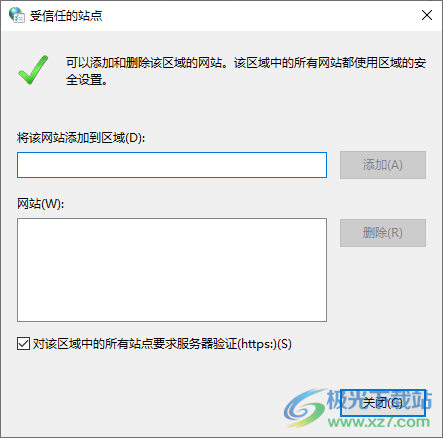
方法步骤
1.你可以进入到edge浏览器之后,点击右上角的三个点图标,然后点击【更多工具】。
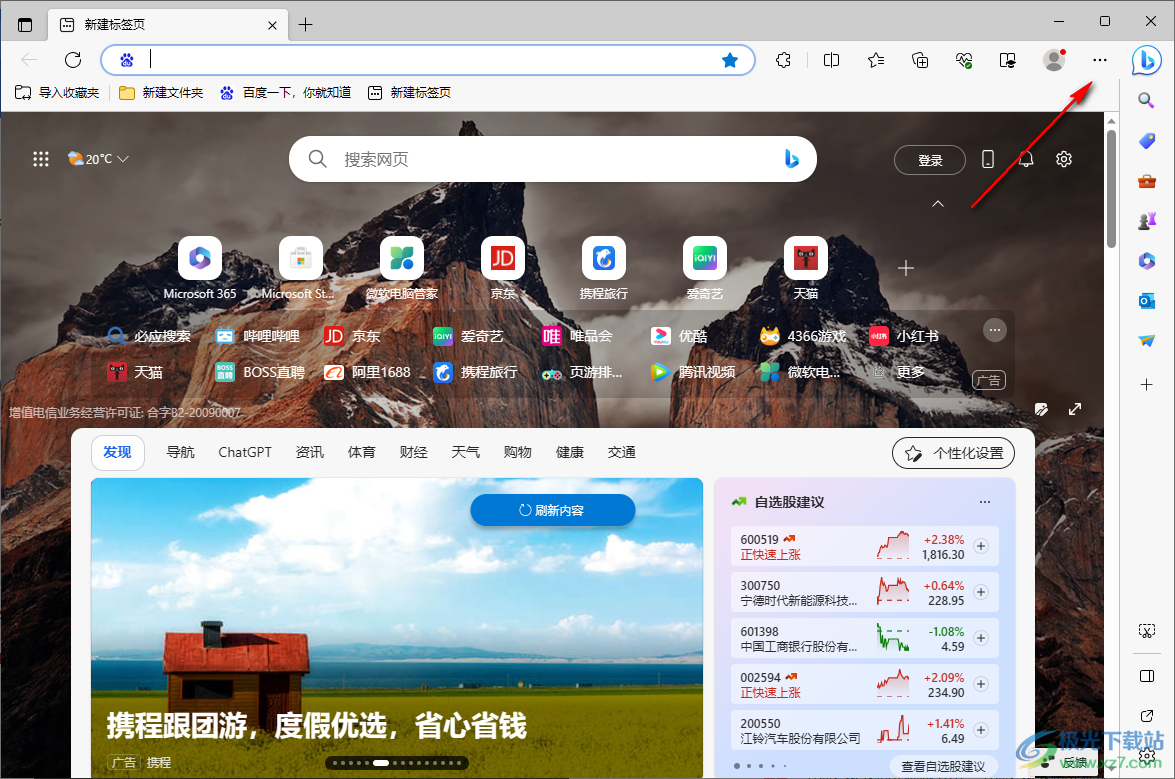
2.在更多工具的子选项中,就可以找到【Internet选项】功能,你可以在这里直接进入到该功能页面中进行设置。
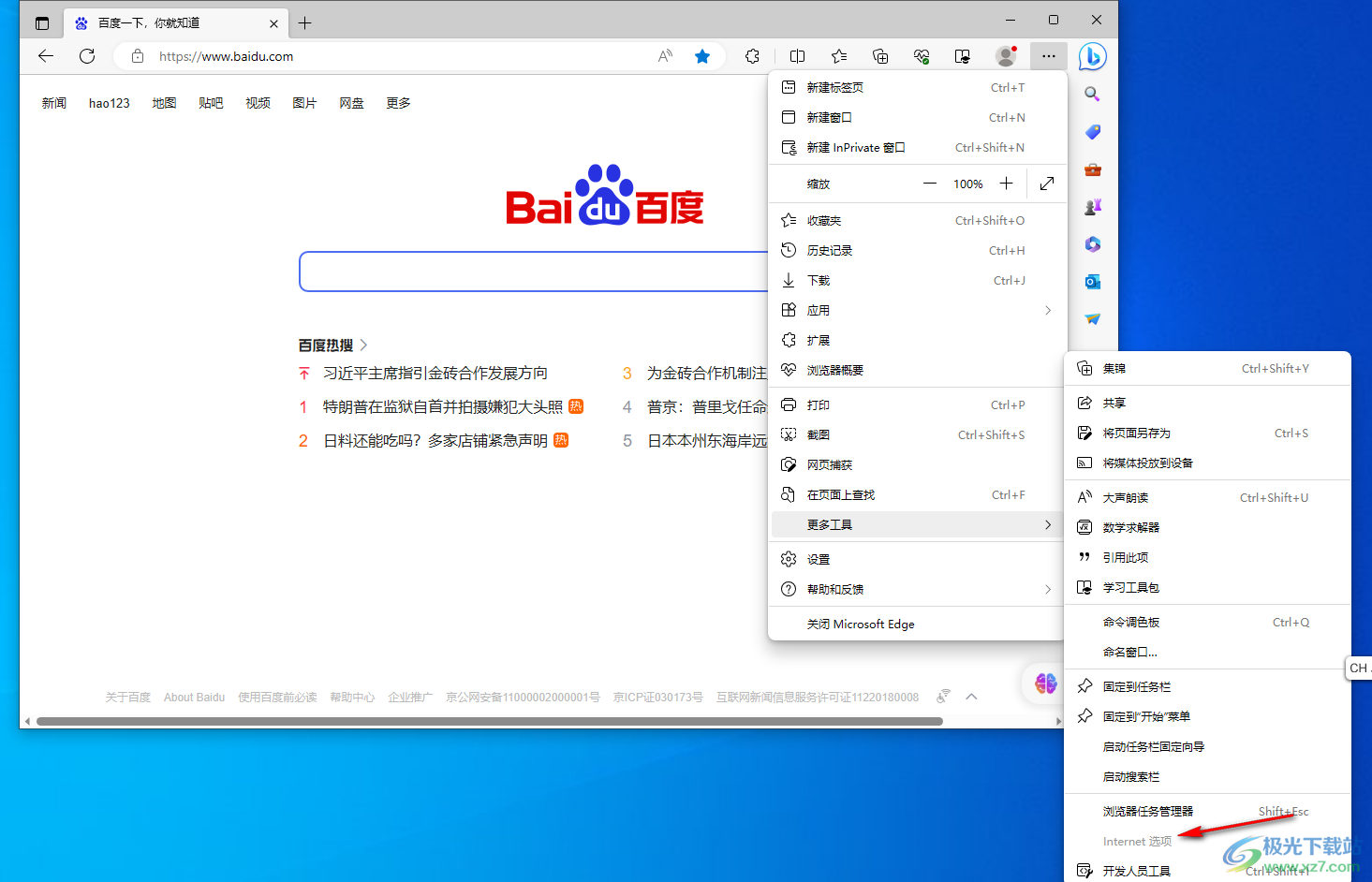
3.此外,你也可以将电脑中的控制面板打开,之后将【查看方式】设置为【大图标】,然后在页面上找到【Internet选项】进行点击进入。
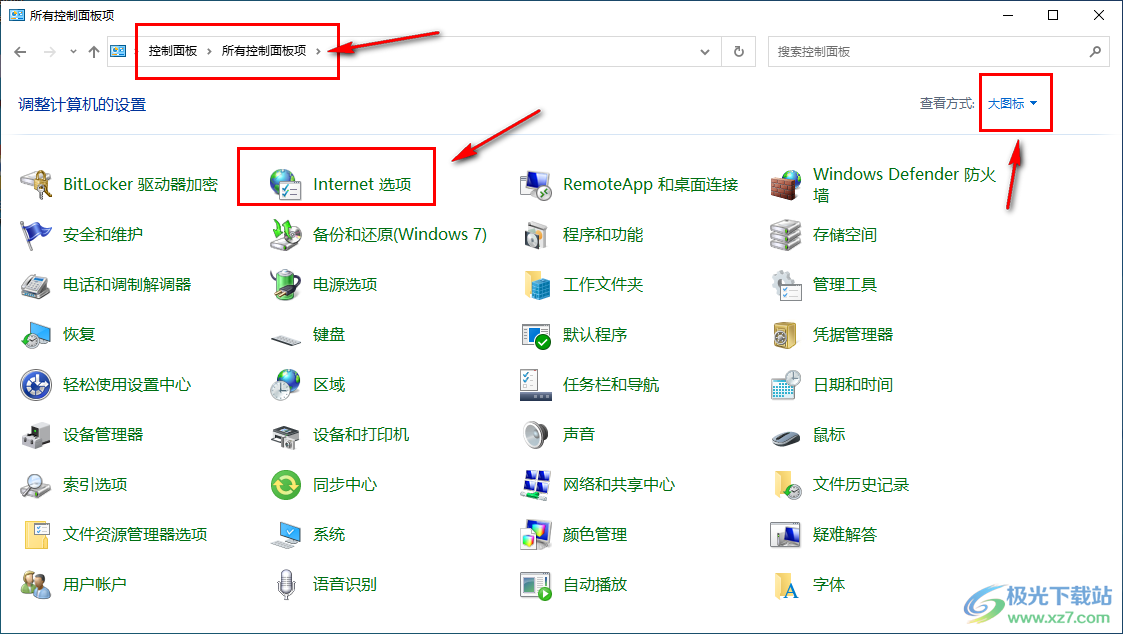
4.在打开的窗口中,将选项卡选择为【安全】,之后点击【受信任站点】,然后点击【站点】选项。
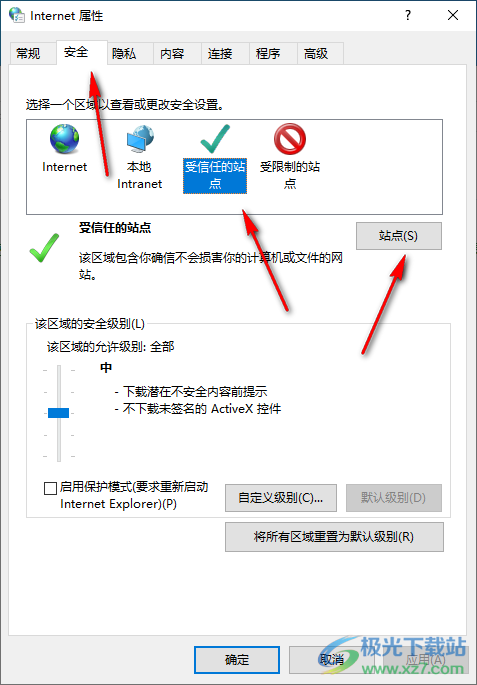
5.这时,会有一个受信任站点在页面上弹出来,之后将刚刚不安全的网页网址添加到框中,添加完成之后,点击关闭,之后再点击确定按钮即可。
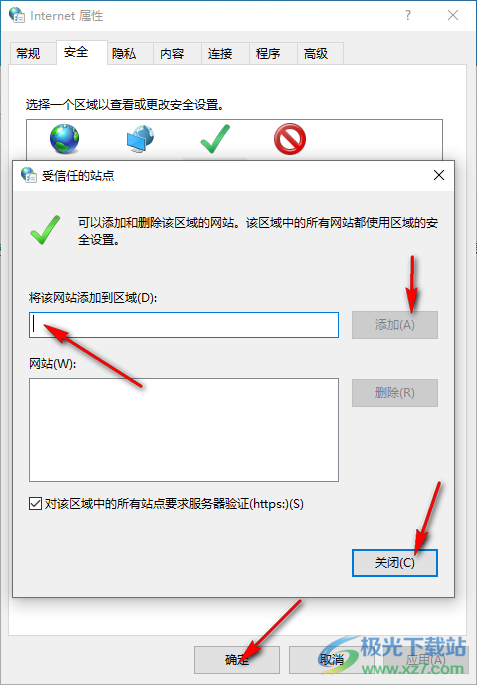
以上就是关于如何使用edge浏览器打开网页显示不安全的具体操作方法,当你喜欢使用edge浏览器进行访问一些网页时,如果该网页存在不安全的情况但是自己却一定到浏览该网页,那么就可以将该网页添加到受信任站点中即可,感兴趣的话可以操作试试。

大小:324 MB版本:v127.0.2651.86环境:WinAll
- 进入下载
相关推荐
相关下载
热门阅览
- 1百度网盘分享密码暴力破解方法,怎么破解百度网盘加密链接
- 2keyshot6破解安装步骤-keyshot6破解安装教程
- 3apktool手机版使用教程-apktool使用方法
- 4mac版steam怎么设置中文 steam mac版设置中文教程
- 5抖音推荐怎么设置页面?抖音推荐界面重新设置教程
- 6电脑怎么开启VT 如何开启VT的详细教程!
- 7掌上英雄联盟怎么注销账号?掌上英雄联盟怎么退出登录
- 8rar文件怎么打开?如何打开rar格式文件
- 9掌上wegame怎么查别人战绩?掌上wegame怎么看别人英雄联盟战绩
- 10qq邮箱格式怎么写?qq邮箱格式是什么样的以及注册英文邮箱的方法
- 11怎么安装会声会影x7?会声会影x7安装教程
- 12Word文档中轻松实现两行对齐?word文档两行文字怎么对齐?
网友评论